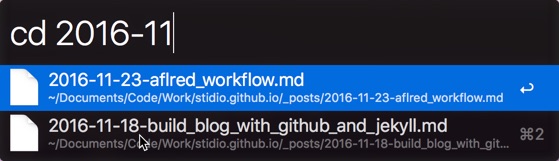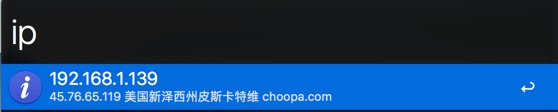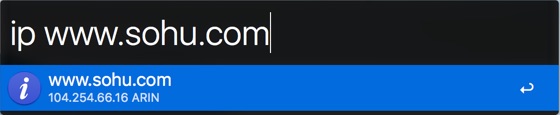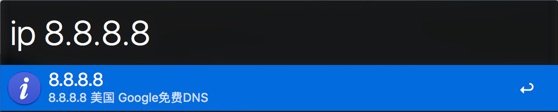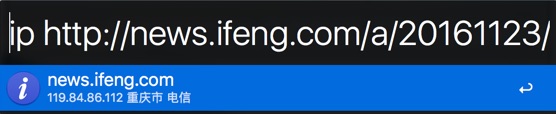小帽子Alfred作为macOS上的最佳效率软件应该没太大争议(排名),而其中最强大的部分即为Alfred 2.0推出的Workflow特性;其允许你将日常重复性的工作使用脚本语言(目前支持:bash, zsh, php, python, ruby, perl, osascript(AppleScript, JavaScript))封装起来,以Alfred作为统一的入口和呈现来使用,大大提高效率;本文将对其开发的一般流程进行讲述,并最终实现两个实例:
CDto: 打开Terminal并转到任意文件夹或文件所在目录,使用 bash+osascript 实现 点此下载
Effective IP: 查询本机和外网IP地址,解析任意URL和域名的IP地址,同时进行归属地和运营商查询,使用 python 实现 点此下载
本文源代码地址:https://github.com/stidio/Alfred-Workflow,如果喜欢请Star!,谢谢!
概述
Alfred Workflow的整体架构,极度类似于Windows中的Direct Show,首先由一个Input开始,中间经过一堆filter,然后到一个Output结束,中间通过Pin连接,上一个Output Pin作为输入传递给下一个Input Pin,从而形成一个完整的Graph,而最终传递给Alfred做输出呈现的内容必须符合下面的形式:
<?xml version="1.0" encoding="utf-8"?> <items> <item valid="yes"> <title>10.0.2.11</title> <subtitle>45.76.65.119 美国新泽西州皮斯卡特维 choopa.com</subtitle> <icon>Info.icns</icon> </item> </items>Alfred上每一行显示对应一个item,如果显示多行,那就在items下放入多个item即可
- valid 表现为可不可以选择,点击,再次传递
- title 主标题
- subtitle 副标题
- icon 图标
开发准备
-
使用[Option+空格]调出Alfred,输入alfred打开Alfred Preferences:
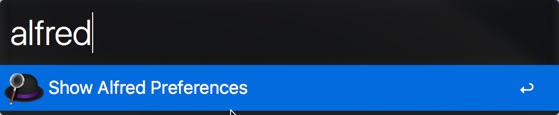
-
点击Workflows按钮,然后点击最下面的 + 按钮,创建一个Blank Workflow,按照提示填入信息:
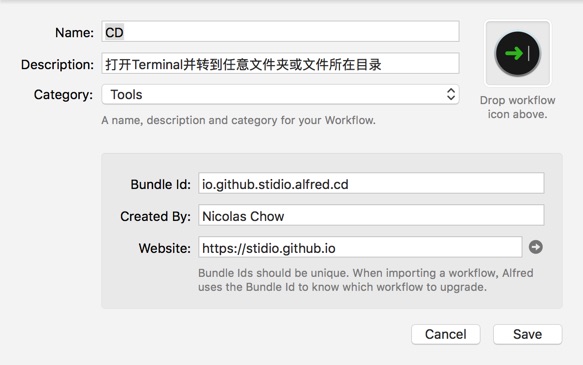
Bundle Id 作为该Workflow的标识为必填内容,如果不填或与其他重复,有可能造成其不能正常运行
Workflow - CDto
使用Terminal的一般步骤大概是运行Terminal,然后一路cd到目标文件夹后开始使用;虽然Finder有cd to插件,但也需要你一路点到指定文件夹后,才能调起来;虽然Alfred的Right Arrow按键里面有Open Terminal Here操作,但排在太后面了,打开的操作路径至少需要:Right Arrow -> 输入o -> [Command + 3]三步才能完成:
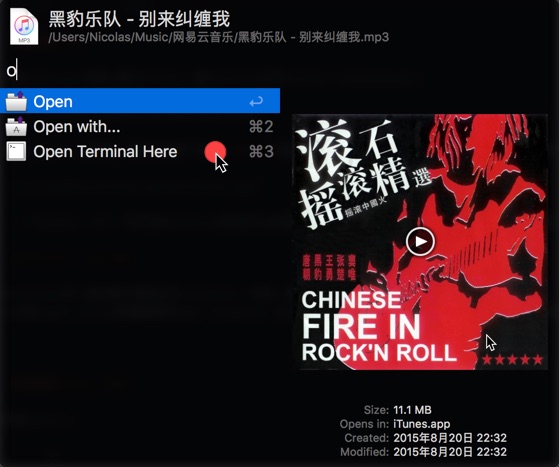
作为一个需要频繁和Terminal交互的码农这完全不能忍,下面我们就利用Workflow做个一步到位的CDto神器
-
在Alfred Workflows的工作区点右键,选择菜单[Inputs -> File Filter],并按下图设置好,其他两个选项卡使用默认设置即可:
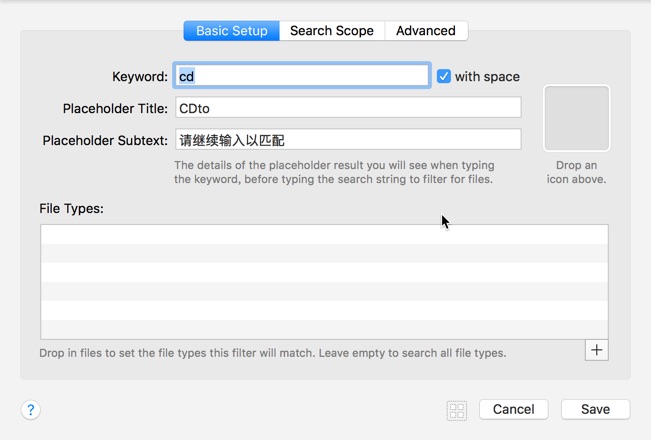
-
在刚才插入的[File Filter]上点击右键,选择菜单[Insert After -> Actions -> Run Script],并按照下图设置好,最下面的Escaping表示对指定字符进行转义,比如说:/Users/$a1,如果不对$转义,那外部会把$a1一起当做一个变量,而这个变量未定义也就是为空,传递进来的参数最终变成:/Users/,点此查看代码:
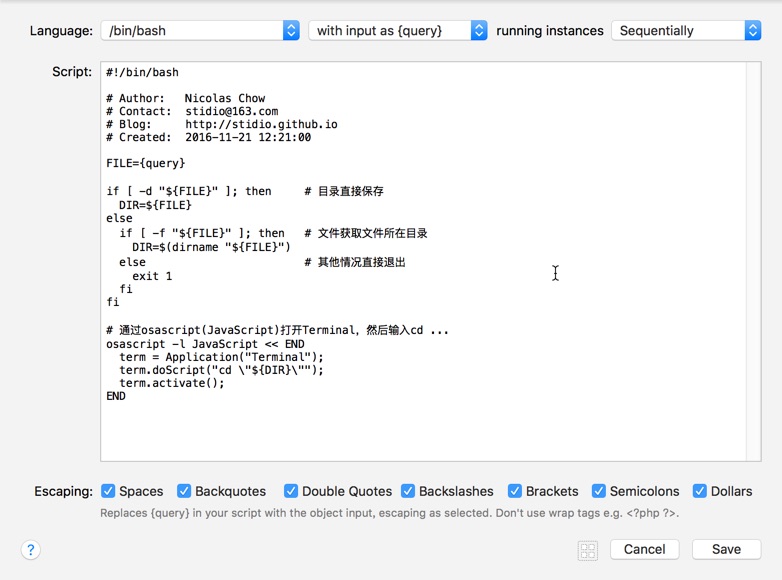
Workflow - Effective IP
现在我们使用Python来做个更复杂的例子,点此查看源码,具体分析见下图:
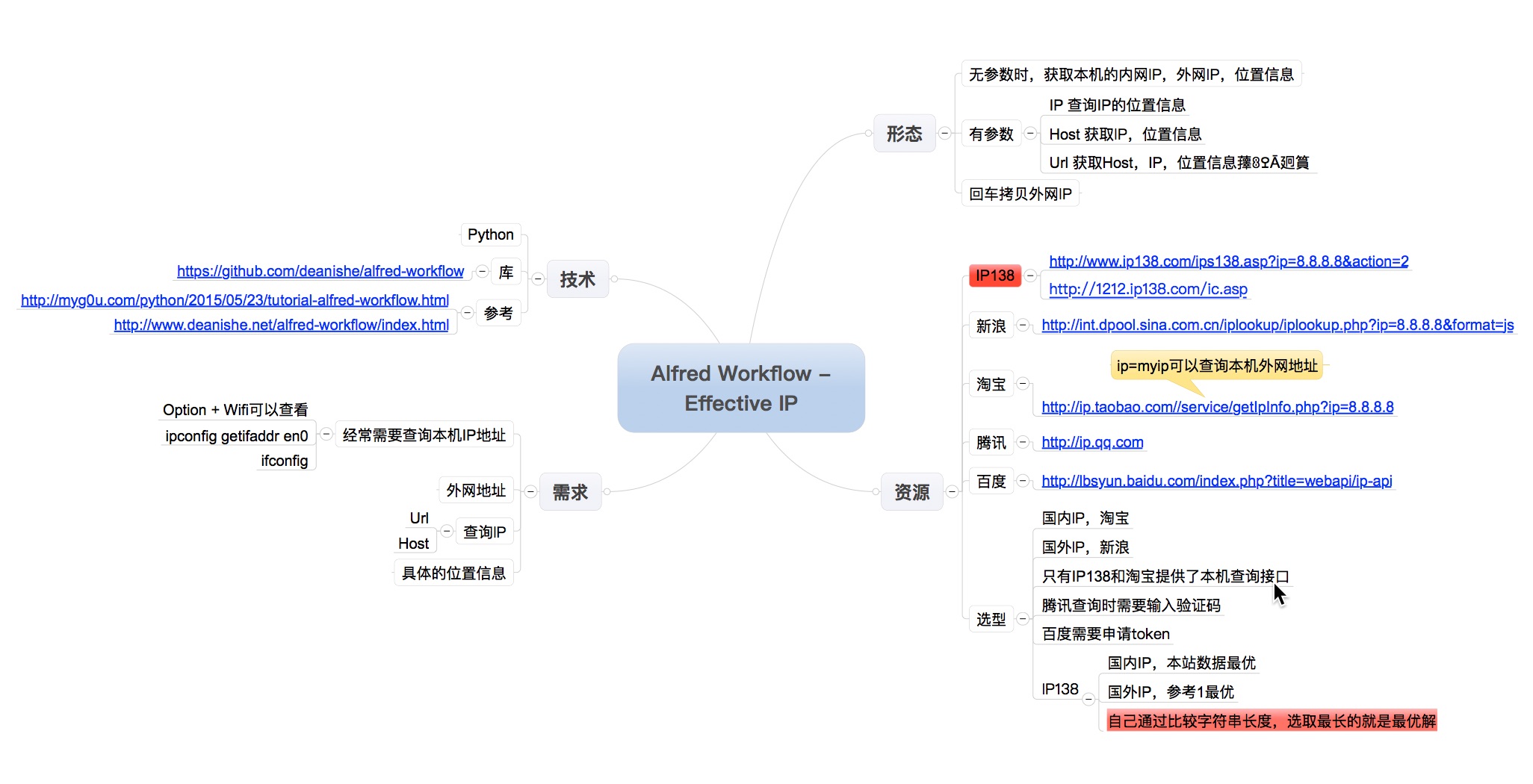
我们基于Full-featured python library for writing Alfred workflows进行开发,具体的内容请参考前面的内容和官方教程, 这里我只对两个设置界面进行必要的解释:
-
主设置界面
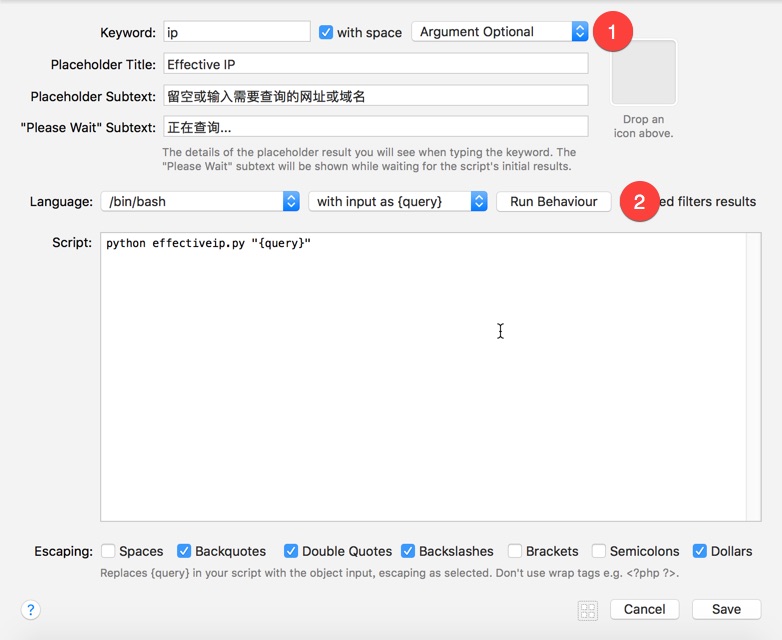
- 直接输入ip无参形式是查询本机的本地和公网地址,有参形式是进行DNS解析,因此参数是可选的,需要设置为:[Argument Optional]
- 点击Run Behaviour按钮,进行运行行为设置
-
运行行为设置
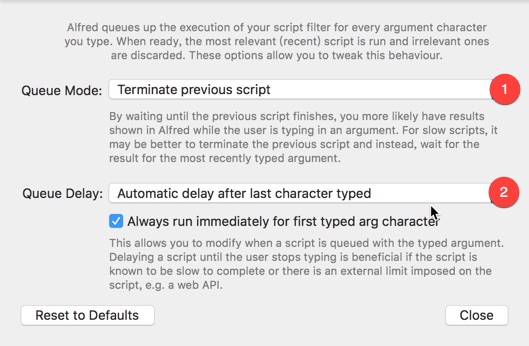
- 如果输入发生变化,我们肯定是希望得到之后的结果,因此我们需要即时结束掉之前的查询
- 在输入过程中不进行查询,Alfred通过最后一个字符输入延迟来判断输入结束后才进行查询
其他事项
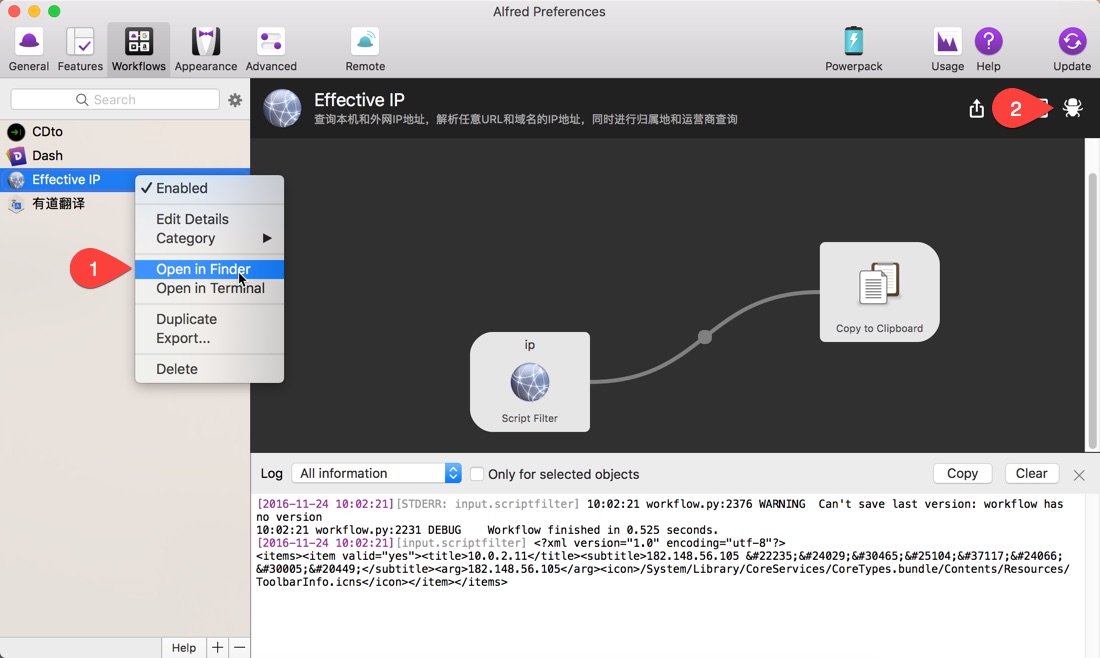
- 左边列表区域里点右键选择[Open in Finder]可以打开该Workflow的目录进行文件查看和编辑
- 点此可以调出调试窗口,查看调试信息
参考资料
神兵利器 — Alfred
Alfred workflow 开发指南
JavaScript for OS X Automation by Example
Full-featured python library for writing Alfred workflows
原始链接 版权声明:自由转载-非商用-非衍生-保持署名 | Creative Commons BY-NC-ND 4.0